市況概況メールの設定およびメールアドレス登録方法
市況概況メールの設定およびメールアドレス登録方法を説明します。
※使用されている画像は説明用に作成されたものであり、実際お客様がご覧になる画面と異なる場合があります。また、画面構成につきましても事前の連絡なく変更することがありますのでご了承ください。

-
日本株取引画面にログイン後、上部のメニューから【投資情報】を選択し、左メニューの【投資情報】-【投資情報ツール】を選択します。
配信情報を設定する場合には、「市況概況メール設定画面トップ」ボタンをクリックします。
※初期設定では配信情報が登録されていません。
メールアドレスを追加登録する場合には、「メールアドレス登録」ボタンをクリックします。
※初期設定では口座開設時にご登録いただいているメールアドレスが登録されています。
※メールサービスのお申込みが完了していない場合は、「メールアドレス登録」ボタンが表示されません。メールサービスのお申込みをはじめに行ってください。
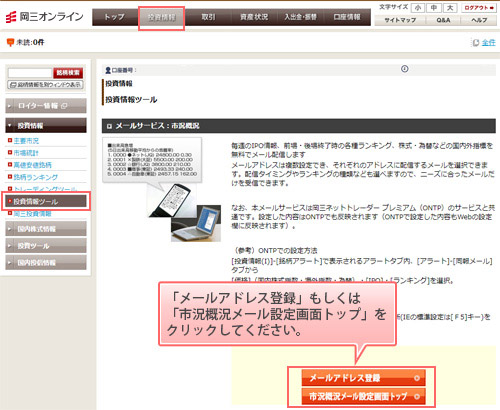

-
「市況概況メール一覧」画面が表示されますので、「国内株式指数追加」「海外指数追加」「為替追加」「IPO追加」「ランキング追加」より必要な情報のボタンをクリックし、受信メールに追加登録します。
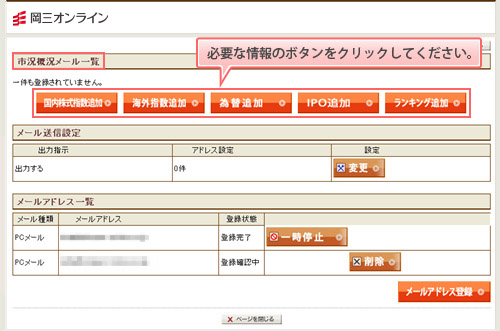

-
「メール送信設定」の「変更」のボタンをクリックします。
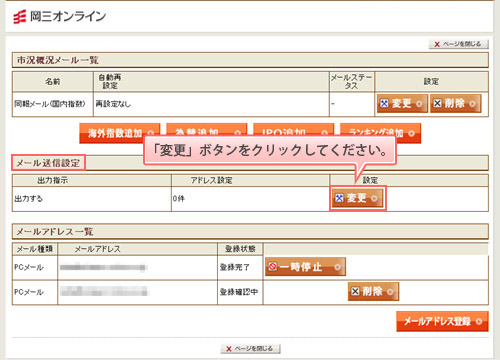

-
「メールアドレス送信設定」画面が表示されますので、「送信指示」と「送信対象アドレス」をチェックし「確認」ボタンをクリックします。
※双方のチェックがされていないと、メール配信の対照としてみなされません。
※この段階ではまだメール配信設定が完了していません。
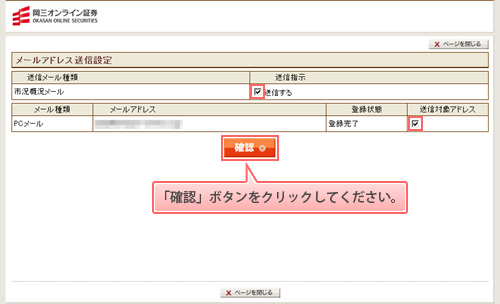

-
「市況概況メール一覧」の「監視開始」ボタンをクリックし、メール配信を開始します。
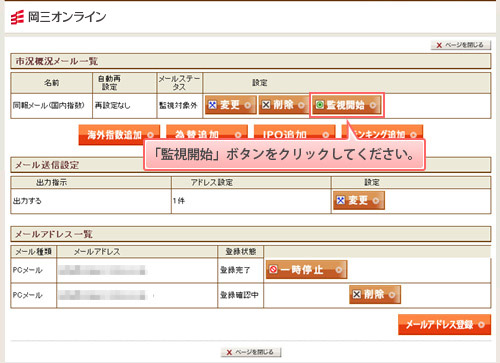

-
「メール送信監視状態変更 完了」画面が表示されるとメール配信設定が完了します。
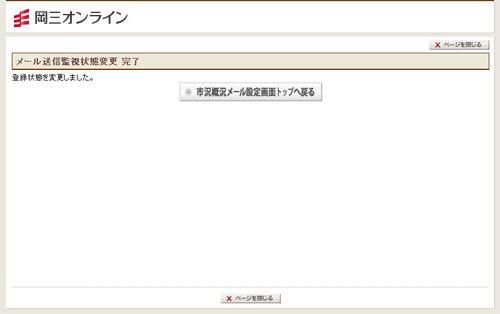

-
「メールアドレス登録」ボタンをクリックすると「メールアドレス追加」画面が表示されますので、メールの受信先に指定するメールアドレスを記入し、PC/携帯の該当欄をチェックしてから「確認」ボタンをクリックします。
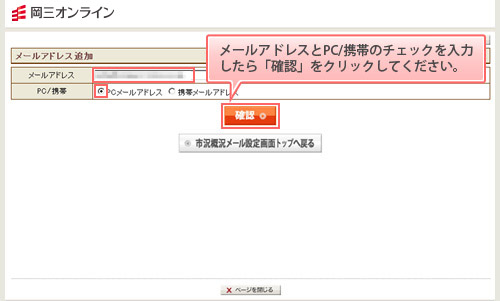

-
「メールアドレス追加 完了」画面が表示されます。右上の「ページを閉じる」ボタンをクリックしてください。
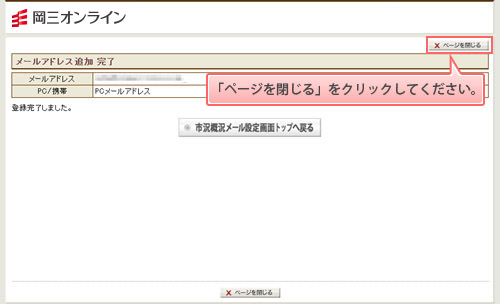

-
ご登録いただいたメールアドレスに、アドレス登録確認のメールをお送りします。文章内にあるURLをクリックしてください。
「メールアドレス登録完了画面」が表示され、メールアドレスの登録が完了します。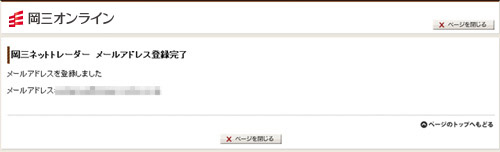






















 マイナンバー提供のお願い
マイナンバー提供のお願い みんなにいいさ!
みんなにいいさ! フィッシング詐欺に
フィッシング詐欺に 株や社債をかたった投資詐欺にご用心!
株や社債をかたった投資詐欺にご用心!